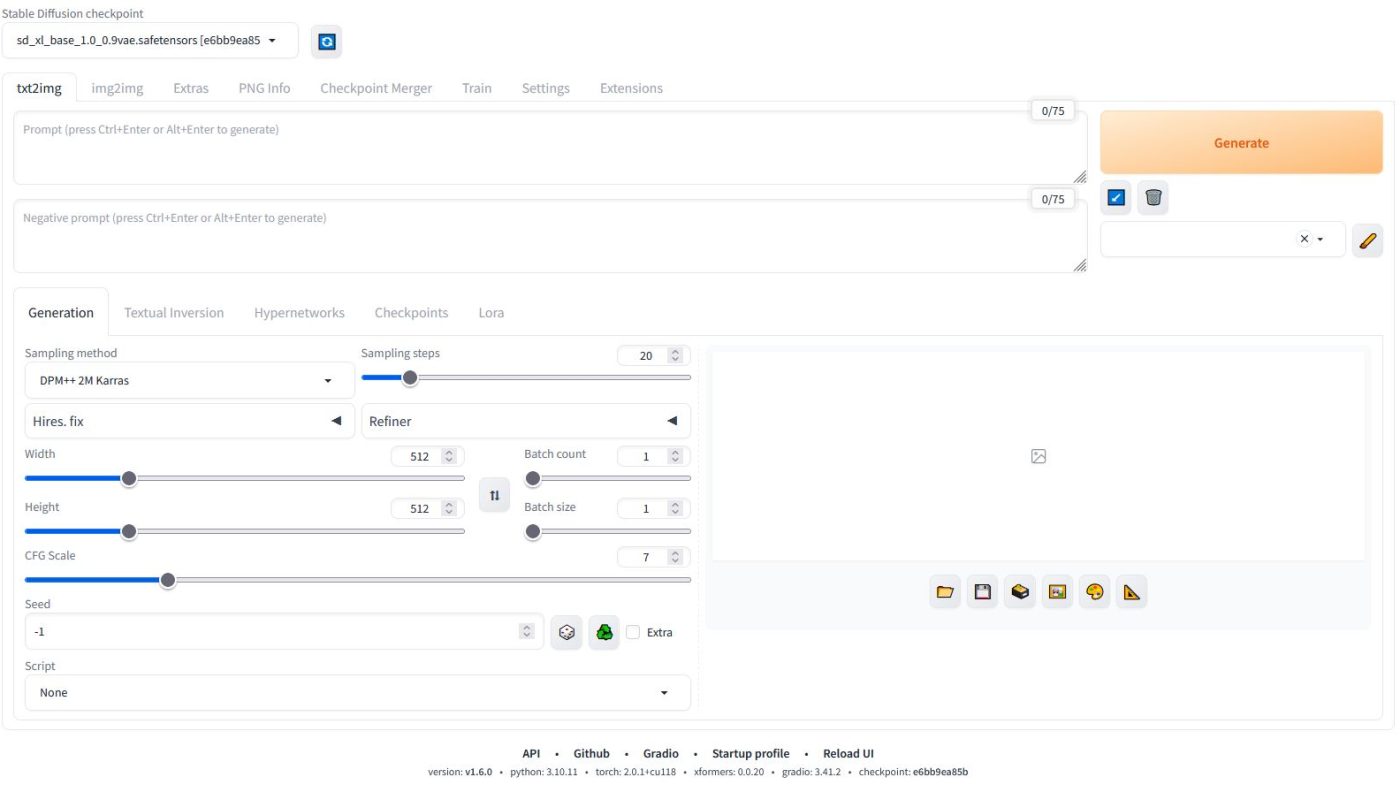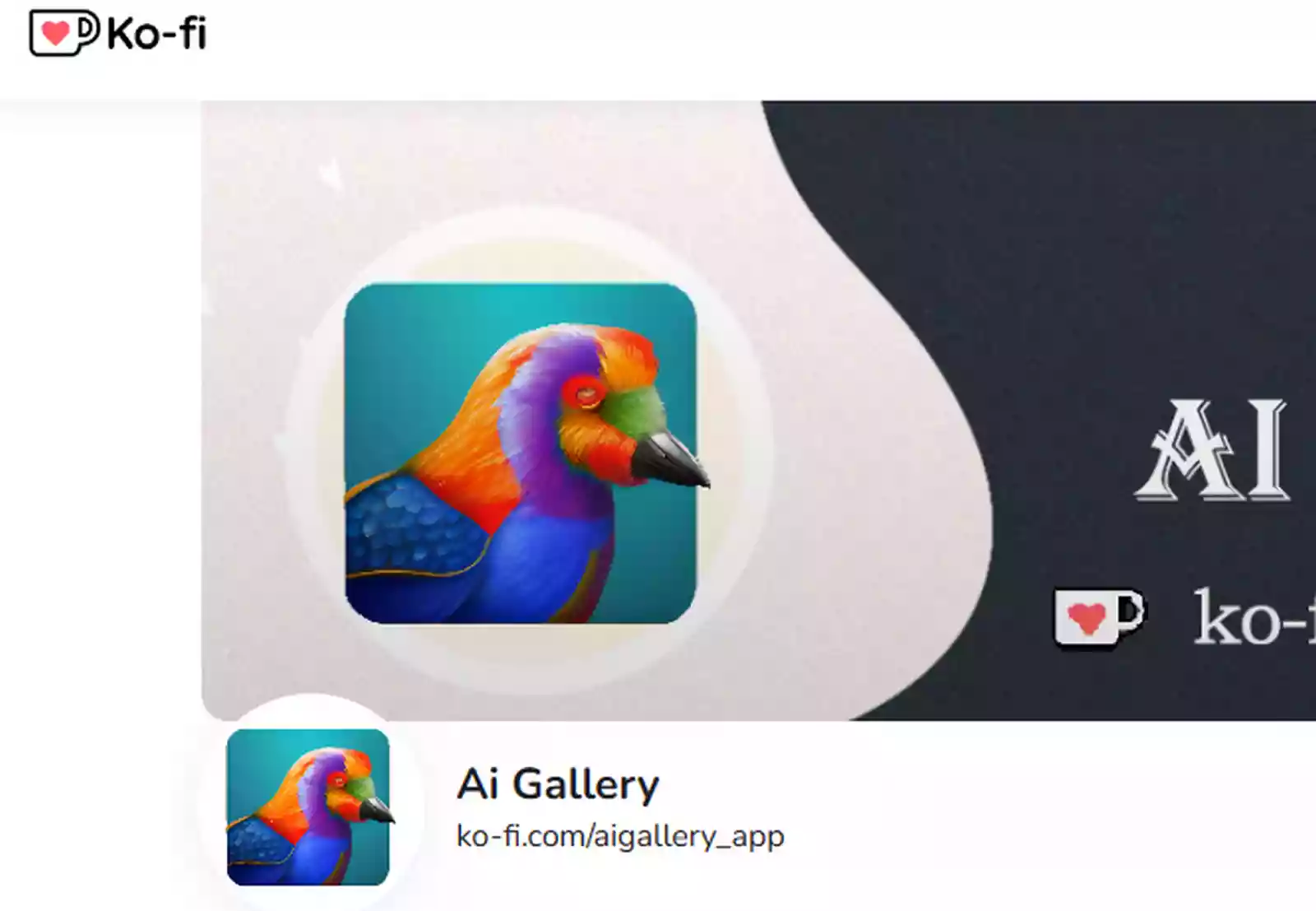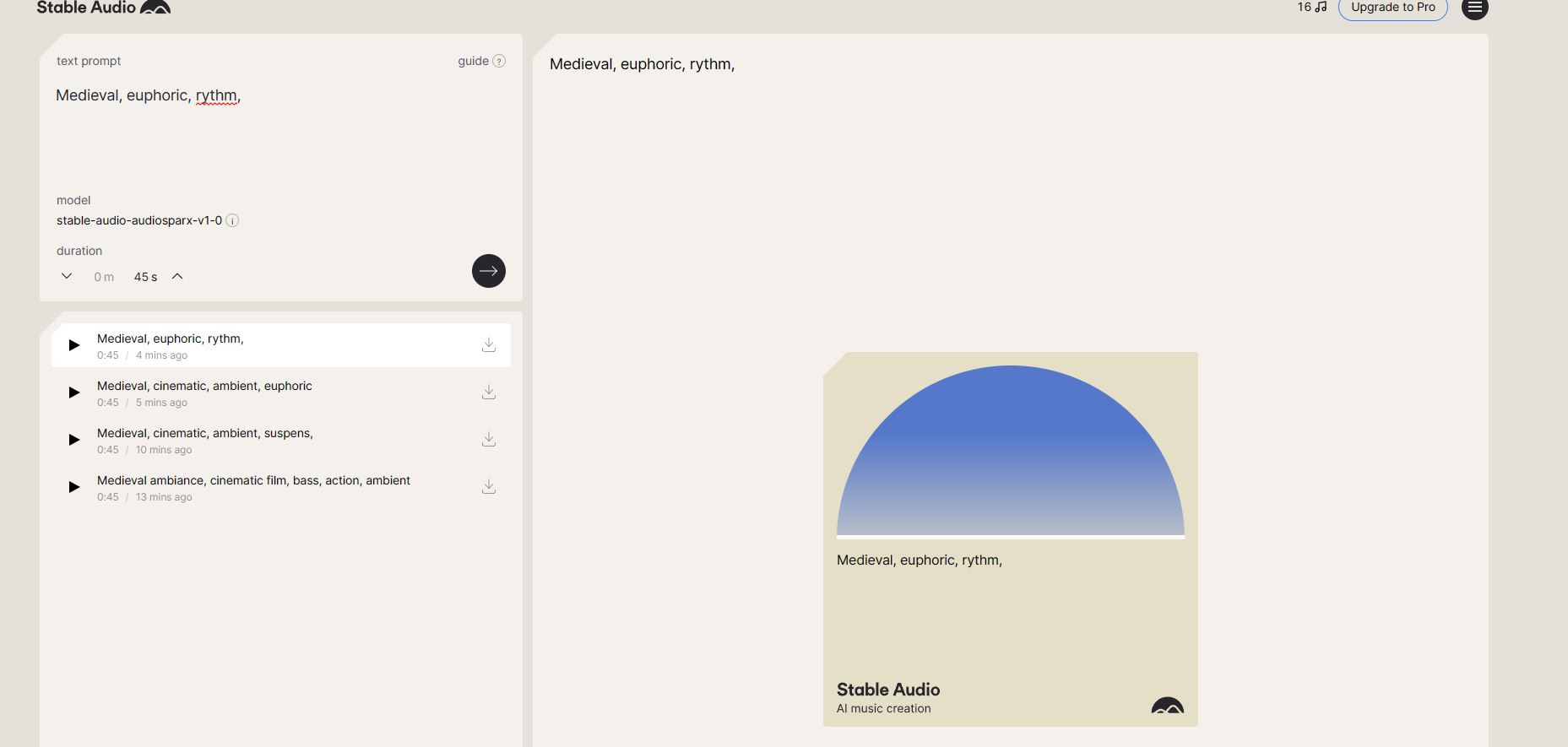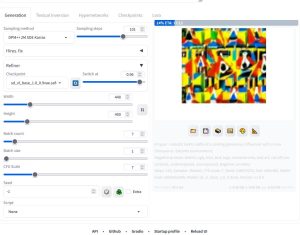
L’installation de Stable Diffusion XL sur Windows est similaire à l’installation de Stable Diffusion, mais cela nécessite généralement un environnement encore plus puissant en raison de la taille et de la complexité du modèle. Voici un guide détaillé pour installer Stable Diffusion XL sur Windows en utilisant Anaconda, d’autres méthodes vous permette de l’installer directement avec Python.
Sachez néanmoins que si votre pc est vieux, avec une carte graphique anémique, il est peut-être plus judicieux de payer l’abonnement à 7€ par mois ! https://clipdrop.co/fr/pricing
Précision, l’installation peut-être longue si vous avez une connexion internet lente, puisqu’il faudra qu’il installe sur votre pc plusieurs GO de données au moins 7GO.
Chapitre 1 : Préparation de l’environnement Anaconda
- Téléchargez Anaconda : Rendez-vous sur le site officiel d’Anaconda (https://www.anaconda.com/products/distribution) et téléchargez la dernière version d’Anaconda correspondant à votre système Windows (64-bit).
- Installez Anaconda : Double-cliquez sur le fichier d’installation téléchargé et suivez les instructions pour installer Anaconda. Assurez-vous de cocher la case “Add Anaconda to my PATH environment variable” lors de l’installation.
Chapitre 2 : Configuration de l’environnement virtuel
- Ouvrez Anaconda Prompt : Recherchez “Anaconda Prompt” dans le menu Démarrer et ouvrez-le.
- Créez un environnement virtuel : Utilisez la commande suivante pour créer un environnement virtuel avec Python 3.7 (Stable Diffusion XL peut nécessiter une version spécifique de Python) :
conda create -n stable-diffusion-xl python=3.7
- Activez l’environnement virtuel : Activez l’environnement virtuel en utilisant la commande :
conda activate stable-diffusion-xl
Chapitre 3 : Installation des dépendances
- Installation de PyTorch : Stable Diffusion XL dépend de PyTorch. Installez PyTorch en utilisant la commande suivante (consultez le site PyTorch pour la dernière version compatible) :
conda install pytorch=1.7 torchvision torchaudio torc - Installation de CUDA (si nécessaire) : Si vous disposez d’une carte graphique Nvidia compatible, vous pouvez installer CUDA pour accélérer les calculs. Assurez-vous que la version de CUDA est compatible avec PyTorch. Suivez les instructions sur le site Nvidia pour l’installation de CUDA. Par défaut normalement CUDA est installé avec les pilotes.
Chapitre 4 : Installation de Stable Diffusion XL
- Installation de Stable Diffusion XL : Utilisez pip pour installer Stable Diffusion XL depuis GitHub (assurez-vous de suivre le référentiel Stable Diffusion XL sur GitHub pour obtenir les instructions d’installation les plus récentes) :
pip install git+https://github.com/NVlabs/Stable-Diffusion-XL.git
Chapitre 5 : Téléchargement du modèle pré-entraîné
- Téléchargez le modèle pré-entraîné : Pour utiliser Stable Diffusion XL, vous devrez télécharger le modèle pré-entraîné à partir du référentiel officiel. Assurez-vous de suivre les instructions spécifiques pour le téléchargement et le placement du modèle dans votre système.
Chapitre 6 : Exécution de Stable Diffusion XL
- Utilisation de Stable Diffusion XL : Vous pouvez maintenant utiliser Stable Diffusion XL dans vos projets Python en important le module
diffusion. Assurez-vous que votre code utilise l’environnement virtuel “stable-diffusion-xl” que vous avez créé.
N’oubliez pas de consulter la documentation officielle de Stable Diffusion XL pour des informations plus détaillées sur son utilisation et pour vous assurer de suivre les instructions les plus récentes disponibles sur le référentiel GitHub du projet.
Comme les dépendances et les instructions peuvent évoluer avec le temps, il est essentiel de vérifier les informations les plus récentes sur les sites Web des projets et des bibliothèques que vous utilisez.